Supprimer Razy 5.0 virus (Instructions améliorées)
Guide de suppression de virus Razy 5.0
Quel est Le virus rançongiciel Razy 5.0?
Le virus Razy 5.0 : un autre rançongiciel en quête d’argent
Le virus Razy 5.0 a été mis sur pied, et cette version de Ransomware semble se propager sous la forme d’un document Adobe. Dès que la victime essaie de l’ouvrir, le logiciel malveillant Razy 5.0 affiche une fenêtre flash qui stipule ceci : “Erreur du fichier PDF !” et commence à crypter tous les fichiers de la victime. Le nom de chaque fichier crypté est remplacé par une suite de lettres brouillées et par l’extension de fichier .razy, qui permet très facilement de reconnaître le virus. Au même moment, le virus affiche un programme appelé « Razy » dans une fenêtre, lequel présente le message suivant :
Les fichiers de votre ordinateur ont été cryptés. Vos photos, vidéos, documents, etc…
Mais, ne vous inquiétez pas ! Nous ne les avons pas encore supprimés !
Vous devez payer 10€ PaySafeCard pour entrer en possession de la clé de décryptage.
Essayez d’effectuer une action drôle et vous verrez que l’ordinateur dispose de plusieurs moyens de supprimer vos fichiers.
Vous n’avez qu’une seule chance d’entrer le code PaySafeCard ! Faites attention !
Ce qui est surprenant c’est que le montant de la rançon demandée est très bas, cependant, cela ne rend pas ce virus positif, et vous ne devez en aucun cas soutenir les cybers criminels en la payant. Il semble que les créateurs de ce virus ne soient pas aussi avares que les autres cybers criminels, mais tant qu’il existe un espoir que les chercheurs décodent le virus et créent un outil de décryptage gratuit, vous ne devez pas payer de rançon. Ne vous laissez pas effrayer par les menaces des cybers criminels qui promettent de supprimer vos fichiers et prévoyez de supprimer le rançongiciel Razy 5.0 de votre système le plus vite possible. Pour cela, nous vous recommandons vivement le logiciel FortectIntego ou SpyHunter 5Combo Cleaner. Ne vous avisez pas à effectuer la suppression de Razy 5.0 manuellement, car vous pourriez endommager sérieusement le système de votre ordinateur et effacer des fichiers utiles. Il est mieux d’utiliser un outil de suppression automatique des malwares, car cet outil ne fait aucune erreur et il suprime complètement ce virus du système.
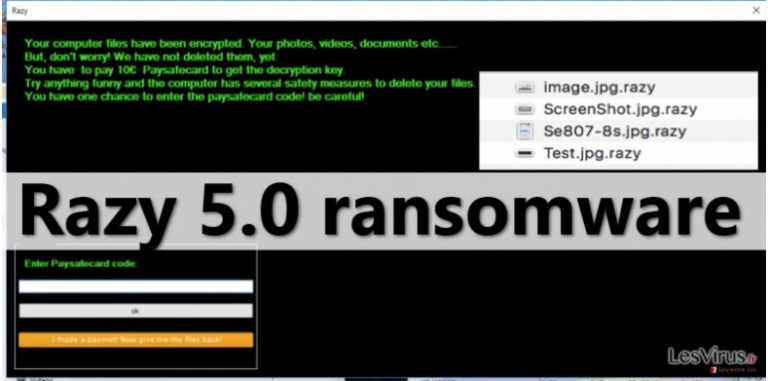
Comment le virus Razy 5.0 infecte l’ordinateur ?
Comme nous l’avons dit plus haut, ce virus infecte l’ordinateur de la victime par le biais d’un fichier PDF ayant une apparence sûre. Il semble que les cybers criminels propagent ce fichier malicieux par le moyen des messages emails trompeurs, lesquels prétendent contenir un document important que la victime doit lire immédiatement. Soyez prudent, car la diffusion des emails malveillants est certainement le moyen le plus efficace de propager les rançongiciels de nos jours. De nombreux utilisateurs tombent encore dans le piège de ces escrocs et cliquent sur les liens ou ouvrent les pièces jointes malveillantes, introduisant ainsi sans se rendre compte le ransomware dans le système. Exactement comme nous l’avons dit, une fois que la victime essaie d’ouvrir le fichier Adobe Acrobat, le virus affiche une boite de message qui stipule “Erreur du fichier PDF !”et au même moment commence à crypter les fichiers de la victime. Enfin sachez qu’un outil anti-malware adéquat peut empêcher que cela n’arrive, alors si vous n’aviez pas encore protégé votre PC avec un tel programme, pensez à le faire le plus vite possible.
Comment supprimer ce rançongiciel de votre ordinateur et restaurer vos fichiers ?
Si vous êtes devenu une victime du virus Razy 5.0, vous devez décider si vous payerez la rançon et soutiendrez les cybers criminels ou non. Bien sûr, nous n’encouragerons jamais nos lecteurs à payer la rançon; cependant, dans certains cas, une telle rançon minable peut paraître sans valeur comparée à la valeur des données cryptées. Si vous décidez de ne pas payer la rançon, vous devez récupérer vos fichiers à partir d’une sauvegarde. Mais avant de le faire, assurez-vous de supprimer d’abord le virus Razy 5.0. Pour cela, vous devez suivre les instructions fournies ci-dessous et démarrer votre PC en Mode sans Échec en premier lieu.
Guide de suppression manuel de virus Razy 5.0
Rançongiciel : Suppression manuelle des rançongiciels en Mode sans échec
Important! →
Le guide de suppression manuelle risque de se révéler trop compliqué pour les utilisateurs ordinaires d'ordinateurs. Une connaissance avancée en informatique est nécessaire pour l'exécuter correctement (si des fichiers vitaux du système sont supprimés ou endommagés, cela pourrait compromettre complètement Windows), et cela pourrait également prendre des heures. C'est pourquoi nous vous conseillons fortement d'utiliser plutôt la méthode automatique fournie ci-dessus.
Étape 1. Accéder au Mode sans échec avec la mise en réseau
La suppression manuelle des logiciels malveillants doit être effectuée de préférence dans le cadre du Mode sans échec.
Windows 7 / Vista / XP
- Cliquez sur Démarrer > Arrêter > Redémarrer > OK.
- Lorsque votre ordinateur est actif, commencez à appuyer sur la touche F8 (si cela ne fonctionne pas, essayez F2, F12, Suppr, etc. – tout dépend du modèle de votre carte mère) plusieurs fois jusqu'à ce que la fenêtre Options avancées de démarrage s'affiche.
- Sélectionnez le Mode sans échec avec mise en réseau dans la liste.

Windows 10 / Windows 8
- Faites un clic droit sur le bouton Démarrer et sélectionnez Paramètres

- Faites défiler vers le bas pour choisir Mise à jour et sécurité.

- Sur le côté gauche de la fenêtre, choisissez Récupération.
- Faites maintenant défiler vers le bas pour trouver la section Démarrage avancé.
- Cliquez à présent sur Redémarrer.

- Sélectionnez Résolution des problèmes

- Allez à la section Options avancées.

- Sélectionnez Paramètres de démarrage.

- Cliquez sur Redémarrer.
- Appuyez maintenant sur 5 ou cliquez sur 5) Activer le Mode sans échec avec la mise en réseau..

Étape 2. Mettre fin aux processus suspects
Le Gestionnaire de tâches Windows est un outil pratique qui montre tous les processus en cours d'exécution en arrière-plan. Si un logiciel malveillant exécute un processus, vous devez l'arrêter :
- Appuyez sur Ctrl + Maj + Échap sur votre clavier pour ouvrir le Gestionnaire des tâches de Windows.
- Cliquez sur Plus de détails.

- Faites défiler vers le bas jusqu'à la section Processus en arrière-plan, et recherchez tout ce qui est suspect.
- Faites un clic droit et sélectionnez Ouvrir l'emplacement du fichier.

- Retournez au processus, faites un clic droit et choisissez Fin de la tâche.

- Supprimez le contenu du dossier malveillant.
Étape 3. Vérifier le Démarrage du programme
- Appuyez sur Ctrl + Maj + Échap sur votre clavier pour ouvrir le Gestionnaire des tâches de Windows.
- Allez à l'onglet Démarrage.
- Faites un clic droit sur le programme suspect et choisissez Désactiver.

Étape 4. Supprimer les fichiers de virus
Les fichiers liés aux logiciels malveillants peuvent être trouvés à différents endroits de votre ordinateur. Voici des instructions qui pourraient vous aider à les repérer :
- Tapez Nettoyage de disque dans la barre de recherche Windows et appuyez sur Entrée.

- Sélectionnez le lecteur que vous souhaitez nettoyer (C : est votre lecteur principal par défaut, il est probablement celui qui contient les fichiers malveillants).
- Faites défiler la liste des Fichiers à supprimer et sélectionnez ce qui suit :
Temporary Internet Files
Downloads
Recycle Bin
Temporary files - Choisissez Nettoyer les fichiers système

- Vous pouvez également rechercher d'autres fichiers malveillants cachés dans les dossiers suivants (tapez ces entrées dans la barre de recherche Windows et appuyez sur Entrée) :
%AppData%
%LocalAppData%
%ProgramData%
%WinDir%
Une fois que vous avez terminé, redémarrez le PC en mode normal.
Supprimer Razy 5.0 à l'aide de System Restore
-
Étape 1: Redémarrer votre ordinateur pour Safe Mode with Command Prompt
Windows 7 / Vista / XP- Cliquez sur Start → Shutdown → Restart → OK.
- Lorsque votre ordinateur devient actif, commencez à appuyer sur F8 plusieurs fois jusqu'à ce que vous voyez la fenêtre Advanced Boot Options.
-
Sélectionnez Command Prompt à partir de la liste

Windows 10 / Windows 8- Appuyez sur le bouton Power à Windows'écran de connexion. Appuyez maintenant sur et maintenez Shift, qui est sur votre clavier, puis cliquez sur Restart..
- Maintenant, sélectionnez Troubleshoot → Advanced options → Startup Settings et enfin appuyez sur Restart.
-
Une fois votre ordinateur devient actif, sélectionnez Enable Safe Mode with Command Prompt dans Startup Settings fenêtre.

-
Étape 2: Restaurer vos paramètres et fichiers système
-
Une fois la fenêtre Command Prompt'affiche, saisissez cd restore et cliquez sur Enter.

-
Maintenant, tapez rstrui.exe et appuyez sur Enter de nouveau..

-
Lorsqu'une nouvelle fenêtre apparaît, cliquez sur Next et sélectionnez votre point de restauration qui est antérieure à l'infiltration de Razy 5.0. Après avoir fait cela, cliquez sur Next.


-
Maintenant, cliquez sur Yes pour lancer la restauration du système.

-
Une fois la fenêtre Command Prompt'affiche, saisissez cd restore et cliquez sur Enter.
Bonus: Récupérer vos données
Le guide présenté ci-dessus peut vous permettre de supprimer Razy 5.0 de votre ordinateur. Pour récupérer vos données cryptées, nous vous recommandons d'utiliser le guide détaillé suivant lesvirus.fr préparé par les experts en cyber sécurité.Si vos fichiers ont été cryptés par Razy 5.0, vous pouvez utiliser plusieurs méthodes pour les récupérer:
Tirez profit de la fonction Windows Previous Versions
Vous pouvez restaurer certains fichiers en particulier si vous avez activé la fonction Restauration du Système de votre ordinateur. Dans ce cas veuillez suivre ces étapes :
- Retrouvez un des fichiers cryptés que vous souhaitez restaurer et cliquez droit dessus;
- Sélectionnez “Properties”, et allez dans l'onglet “Previous versions”;
- Là, cherchez toutes les copies disponibles du fichier dans “Folder versions”. Vous devez sélectionner la version que vous voulez restituer et cliquez sur “Restore”.
Utilisez ShadowExplorer
Si le virus n’est pas parvenu à supprimer le Volume Shadow Copies, c’est une grande chance pour vous de récupérer vos fichiers à l’instant. Suivez ces instructions pour restaurer les données cryptées :
- Téléchargez Shadow Explorer à partir de http://shadowexplorer.com/;
- Suivez les étapes de l'Assistant d'installation de Shadow Explorer et installez cette application dans votre ordinateur;
- Lancez le programme et glissez sur menu déroulant qui se trouve à l'angle supérieur gauche pour sélectionner le disque des données encodées. Vérifiez bien les dossiers qui s'y trouvent;
- Cliquez droit sur le dossier que vous voulez restaurer et sélectionnez “Export”. Vous pouvez aussi sélectionner l'endroit où vous voulez le sauvegarder.
Enfin, vous devriez toujours penser à la protection de crypto-ransomwares. Afin de protéger votre ordinateur de Razy 5.0 et autres ransomwares, utiliser un anti-spyware de bonne réputation, telles que FortectIntego, SpyHunter 5Combo Cleaner ou de Malwarebytes
Recommandé pour vous
Optez pour un bon navigateur web et améliorez votre sécurité grâce à un outil VPN
L'espionnage en ligne a connu ces dernières années une forte montée en puissance et les gens se montrent de plus en plus intéressés par les moyens de protéger leur vie privée en ligne. Le choix du navigateur le plus sûr et le plus confidentiel est l'un des moyens les plus simples afin de renforcer la sécurité.
Toutefois, il est possible de renforcer la protection et de créer une pratique de navigation totalement anonyme à l'aide du VPN Private Internet Access. Ce logiciel réachemine le trafic à travers différents serveurs, dissimulant ainsi votre adresse IP et votre géolocalisation. Grâce à la combinaison d'un navigateur web sécurisé et d'un VPN d'accès privé à Internet, vous pourrez naviguer sur Internet sans avoir le sentiment d'être espionné ou ciblé par des criminels.
Sauvegarder les fichiers pour une utilisation ultérieure, en cas d'attaque par un malware
Les problèmes de logiciels générés par des logiciels malveillants ou la perte directe de données due au cryptage peuvent entraîner des problèmes avec votre appareil voire des dommages permanents. Lorsque vous disposez de sauvegardes adéquates et à jour, vous pouvez facilement récupérer après un tel incident et reprendre le travail.
Il est crucial de créer des mises à jour de vos sauvegardes après toute modification sur l'appareil, afin de pouvoir revenir au point sur lequel vous travailliez lorsque des logiciels malveillants ont modifié quoi que ce soit ou que des problèmes avec l'appareil ont entraîné une corruption des données ou des performances.
Lorsque vous disposez de la version précédente de chaque document ou projet important, vous évitez ainsi toute frustration et toute panne. Cela s'avère pratique lorsque des logiciels malveillants surgissent de nulle part. Utilisez Data Recovery Pro pour la restauration du système.







